
Hướng dẫn cài đặt Fedora Core 4 phần 4
lượt xem 7
download
 Download
Vui lòng tải xuống để xem tài liệu đầy đủ
Download
Vui lòng tải xuống để xem tài liệu đầy đủ
2:43 pm06/10/2005 Cài đặt Fedora Core một cách hoàn thiện cần phải đăng ký boot loader để khởi động. boot loader là phần mềm trên máy, nó xác định và bắt đầu cho một HĐH.
Bình luận(0) Đăng nhập để gửi bình luận!
Nội dung Text: Hướng dẫn cài đặt Fedora Core 4 phần 4
- 2:43 pm06/10/2005 Cài đặt Fedora Core một cách hoàn thiện cần phải đăng ký boot loader để khởi động. boot loader là phần mềm trên máy, nó xác định và bắt đầu cho một HĐH. Để biết thêm thông tin về boot loader xin xem Chapter 7, Boot Loader Figure 4.2. Upgrade Bootloader Screen Nếu một boot loader đã được cài đặt bởi một nhà phân phối Linux, hệ thống cài đặt có thể sử đổi nó để tải vào hệ thôngư Fedora Core mới. Để nâng cấp boot loader Linux đang tồn tại, chọn Update boot loader configuration. Đó là giá trị mặc định khi bạn nâng cấp với một Fedora Core hay Red Hat đã tồn tại GRUB là chuẩn boot loader của Fedora Core. Nếu máy của bạn sử dụng một boot loader khác, như BootMagic™, System Commander™, hoặc loader đã được cài đặt bởi Microsoft Windows, thì hệ thống cài đặt của Fedora Core không thể nâng cấp nó. Trong trường hợp này, chọn Skip boot loader updating. Khi quá trình cài đặt hoàn thiện, tham khảo thêm tài liệu để hỗ trợ thêm cho sản phẩm của bạn. http://fedora.redhat.com/docs/fedorainstallguideen/fc4/ 25/73
- 2:43 pm06/10/2005 Cài đặt bộ boot loader như một phần của quá trình nâng cấp chỉ khi bạn muốn thay đổi boot loader đang tồn tại. Nếu bạn cài đặt một boot loader mới, bạn không có khả năng khởi động HĐH khác trên máy tính đó cho đến khi bạn có được cấu hình boot loader mới này. Chọn Create new boot loader configuration để loại bỏ boot loader đang tồn tại và cài đặt GRUB. Sau khi bạn thực hiện chọn lựa, nhấn Next để tiếp tục Chương 5. Kiểu cài đặt installation type là nhãn để mô tả cách thức mà bạn muốn sử dụng hệ thống Fedora Core. Một vài kiểu cài đặt đã được định nghĩa sẵn trong chương trình cài đặt của Fedora Core. Nếu bạn là người mới bắt đầu, chọn kiểu cài đặt trong dòng cài đặt. Chương trình cài đặt tạo ra một vài lựa chọn cơ bản để bạn có thể sự dụng ngay. Các lựa chọn nay bao gồm cả việc phân vùng trên đĩa cứng, và các gói phần mềm sẽ cài đặt. Tất cả các kiểu dều cho phép tùy ý lựa chọn. 5.1. Chọ n kiểu cài đặt http://fedora.redhat.com/docs/fedorainstallguideen/fc4/ 26/73
- 2:43 pm06/10/2005 Figure 5.1. Installation Type Screen Máy tính để bàn (thườ ng đượ c dù ng như máy văn phò ng) Đây là kiểu chọn mặc định. Nó cung cấp một môi trường làm việc với giao diện đồ họa, các ứng dụng internet và đa phương tiện Trạm làm việc (thườ ng làm mộ t nhiệm vụ cụ thể, duy nhất) Kiểu cài đặt này bao hàm các phần mềm đã được cài đặt trên máy để bàn (Personal Desktop), và thêm các phần mềm để phát triển, quản trị hệ thống. Chọn kiểu cài đặt này nếu bạn muốn biên dịch phần mềm từ mã nguồn. Máy chủ (máy phụ c vụ các yêu cầu dạng internet .v.v.) Kiểu cài đặt này cung cấp các dịch vụ mạng như dịch vụ Web và dịch vụ Samba, và các công cụ để quản trị. Kiểu cài đặt này không hỗ trợ môi trường đồ họa http://fedora.redhat.com/docs/fedorainstallguideen/fc4/ 27/73
- 2:43 pm06/10/2005 Tù y ý Kiểu cài đặt này không hỗ trợ bất kỳ sự bố trí nào cho các phân vùng. Nó không bao hàm các phần mềm như máy để bàn (Personal Desktop). Nếu thực hiện cài đặt Custom, thì chương trình cài đặt đưa ra hộp thoại để bạn chọn trong quá trình cài đặt Nhấn Next khi bạn chọn được một. 5.2. Special Considerations Tất cả Fedora Core cài đặt luôn bao hàm các dịnh vụ mạng: eMail thông qua Simple Mail Transfer Protocol • chia sẻ file trên mạng thông qua Network File System • in ấn thông qua Common UNIX Printing System • truy cập từ xa thông qua Secure SHell • Một vài quá trình của Fedora Core sử dụng dịch vụ email từ các báo cáo gửi và các thư tín của hệ thống quản trị. Giá trị mặc định, dịch vụ email và in ấn không truy cập được từ một hệ thống khác. Tuy nhiên Fedora Core liên kết đến dịch vụ NFS trên hệ thống khác, NFS chia sẻ các thành phần không được cho phép bởi giá trị mặc định. Bạn có thể cấu hình hệ thống Fedora Core sau khi cài đặt thành công cho dịch vụ email, NFS, in ấn. Giá trị mặc định của dịch vụ SSH luôn được cho phép. http://fedora.redhat.com/docs/fedorainstallguideen/fc4/ 28/73
- 2:43 pm06/10/2005 Cài đặt tố i thiểu Cài đặt tối thiều, chọn kiểu cài đặt Custom. Trên màn hình Package Group Selection, chọn nhóm các gói Minimal. Cài đặt Minimal chỉ bao hàm các dịch vụ email, in ấn, NFS, SSH. Đây là kiểu cài đặt có thể sử dụng hết tính năng của bức tường lửa hoặc các hệ thống đặc biệt trên một dịch vụ có các tính năng nhất định. Chương 6. Phân hoạch đĩa Nếu bạn mới dùng Linux, bạn nên sử dụng phương pháp phân vùng đĩa tự động. Nếu bạn đã có kinh nghiệm sử dụng Linux, hãy dùng phương pháp thủ công để điều khiển cấu hình hệ thống, hoặc chọn và thay đổi các phân vùng đã được định nghĩa tự động. Figure 6.1. Disk Partitioning Setup Screen http://fedora.redhat.com/docs/fedorainstallguideen/fc4/ 29/73
- 2:43 pm06/10/2005 6.1. Chọ n phươ ng pháp phân hoạch 6.1.1. Thiết lập một cách tự động Chọn mục Automatic partitioning tại menu phân vùng đĩa để điều chỉnh phân vùng đĩa. Disk Druid sẽ cho thêm các tùy chọn Figure 6.2. Automatic Partitioning Setup Screen Xó a bỏ tất các phân vù ng Linux trên hê thố ng Xóa tất cả các phân vùng ext2, ext3 và Linux swap trên đĩa. Xó a bỏ tất các phân vù ng trên hệ thố ng Xóa bỏ tất cả các phân vùng trên đĩa cứng http://fedora.redhat.com/docs/fedorainstallguideen/fc4/ 30/73
- 2:43 pm06/10/2005 Giữ lại tất cả các phân vù ng và chỉ sử dụ ng phần chư a dù ng đến Chỉ sử dụng khoảng không gian không nằm trong bất kỳ phân vùng nào trên (các) đĩa cứng để cài Fedora Core Lự a chọ n, quyết đị nh. Tiếp theo, chọn bất kỳ đĩa mà bạn muốn phân vùng Linux. Nếu hệ thống của bạn có duy nhất một đĩa cứng, thì đĩa đó được chọn tự động. Bất kỳ đĩa nào được chọn sẽ dùng để phân vùng Linux theo tùy chọn ở phía trên. Tùy chọn được chọn bao trùm tất cả, và bạn không thể có chọn lựa khác cho mỗi đĩa. Tên thiết bị Nếu bạn còn lộn xộn trong trong việc sử dụng tên thiết bị, tra cứu nó ở http://www.tldp.org/HOWTO/Partition/partition2.html. Để xem qua cấu hình phân vùng đĩa tự động, chọn checkbox Review Nếu bạn xóa tất cả các phân vùng đang tồn tại, chương trình cài đặt sẽ hỏi bạn để bạn xác nhận lựa chọn này. Sau khi bạn xem qua và chấp nhận cấu hình phân vùng, chọn Next để tiếp tục. Tiến đến Chapter 7, Boot Loader. 6.1.2. Chọ n phân vùng đĩa thủ công (có hướng dẫn) Để thiết lập tất cả các phân vùng thủ công, chọn Manually partition with Disk Druip. Nếu bạn có yêu cầu cụ thể về cấu hình phân vùng, Nếu bạn biết rõ phân vùng cho hệ thống file trên Linux làm việc như thế nào, chọn phương pháp này. đến mục Section 6.3, “Disk Druid”. Mặt khác, read Section 6.2, “General Information on Partitions”. 6.2. Các thông tin chung trên các Phân vùng http://fedora.redhat.com/docs/fedorainstallguideen/fc4/ 31/73
- 2:43 pm06/10/2005 Hệ thống Fedora Core có ít nhất ba phân vùng: Một phân vùng để gắn cho /boot • Một phân vùng để gắn cho / (root system) • Một phân vùng cho swap • Một vài hệ thống có nhiều phân vùng hơn số tối thiểu. Trên hệ thống của bạn thực tế chỉ cần chọn phân vùng tối thiểu. Nếu bạn không chắc chắn cách lựa chọn, hãy sử dụng phương pháp Automatic Partitioning, xem ở phần Section 6.1, “Choosing a Partitioning Method”. Phân vùng dữ liệu có mount point. Mount point cho thấy đó là một thư mục chiếm một vùng nhất định trên partition. Một phân vùng không gắn với bất kỳ điểm nào để người dùng truy cập. Dữ liệu nằm ở bất kỳ phân vùng nào trên phân vùng / (hoặc root) Root and /root Phân vùng / (hoặc root) là cấu trúc cao nhất của cây thư mục. Thư mục /root (đôi khi người ta bỏ bớt đi thành root) là thư mục chủ của người quản trị hệ thống (người có quyền cao nhất trong hệ thống Fedora Core) Trong cấu hình tối thiểu nó được thể hiện như: Trong cấu hình tối thiểu sẽ có như dưới đây. Tất cả dữ liệu dưới thư mục /boot/ nằm trong phân vùng /boot. Ví dụ như, • các file /boot/grup/grup.conf nằm trong phân vùng /boot. http://fedora.redhat.com/docs/fedorainstallguideen/fc4/ 32/73

CÓ THỂ BẠN MUỐN DOWNLOAD
-

Hướng dẫn Cài đặt hệ điều hành Fedora Core 4
 73 p |
73 p |  595
|
595
|  205
205
-

Hướng dẫn cài Redhat Linux Fedora Core 4
 73 p |
73 p |  362
|
362
|  118
118
-
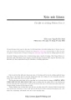
Sổ tay sử dụng Hệ điều hành Fedora Core
 22 p |
22 p |  380
|
380
|  81
81
-

Hướng dẫn cài đặt Fedora Core 4
 73 p |
73 p |  251
|
251
|  51
51
-

Hướng dẫn cài core fedora 4
 73 p |
73 p |  149
|
149
|  37
37
-

Tài liệu hướng dẫn cài đặt Fedora Core 4
 74 p |
74 p |  182
|
182
|  36
36
-

Hướng dẫn cài đặt hệ điều hành Fedora Core
 71 p |
71 p |  296
|
296
|  27
27
-

Giáo trình Lập trình Linux: Phần 2
 89 p |
89 p |  20
|
20
|  10
10
-

Hướng dẫn cài đặt Fedora Core 4 phần 7
 8 p |
8 p |  68
|
68
|  9
9
-

.2:43 pm06/10/2005 Hướng dẫn cài đặt
 74 p |
74 p |  85
|
85
|  8
8
-

Hướng dẫn cài đặt Fedora Core 4 phần 6
 8 p |
8 p |  63
|
63
|  7
7
-

Hướng dẫn cài đặt Fedora Core 4 phần 8
 8 p |
8 p |  74
|
74
|  7
7
-

Hướng dẫn cài đặt Fedora Core 4 phần 9
 8 p |
8 p |  78
|
78
|  7
7
-

Hướng dẫn cài đặt Fedora Core 4 phần 2
 8 p |
8 p |  60
|
60
|  7
7
-

Hướng dẫn cài đặt Fedora Core 4 phần 1
 7 p |
7 p |  71
|
71
|  7
7
-

Hướng dẫn cài đặt Fedora Core 4 phần 3
 8 p |
8 p |  82
|
82
|  6
6
-

Hướng dẫn cài đặt Fedora Core 4 phần 5
 8 p |
8 p |  83
|
83
|  6
6
Chịu trách nhiệm nội dung:
Nguyễn Công Hà - Giám đốc Công ty TNHH TÀI LIỆU TRỰC TUYẾN VI NA
LIÊN HỆ
Địa chỉ: P402, 54A Nơ Trang Long, Phường 14, Q.Bình Thạnh, TP.HCM
Hotline: 093 303 0098
Email: support@tailieu.vn








